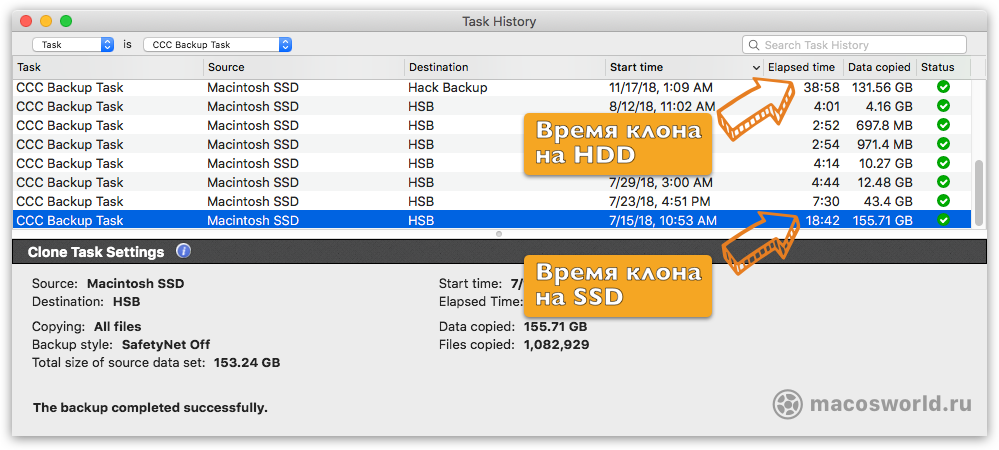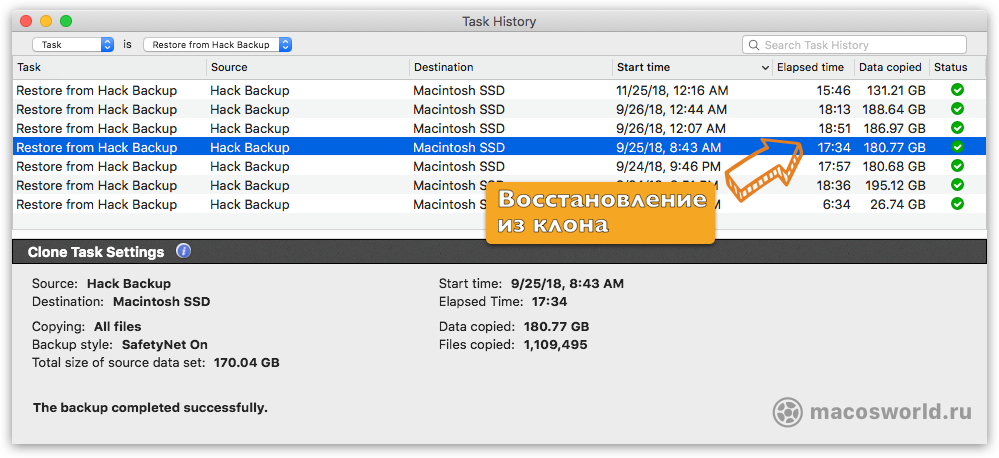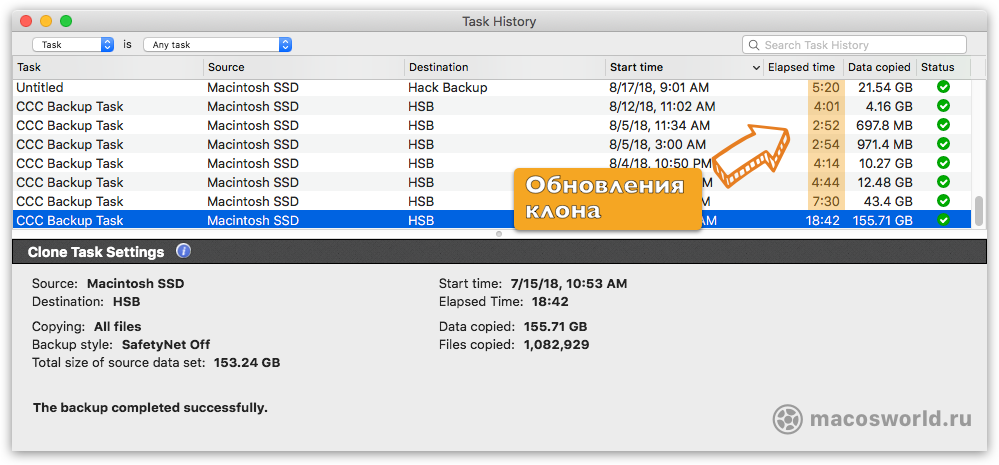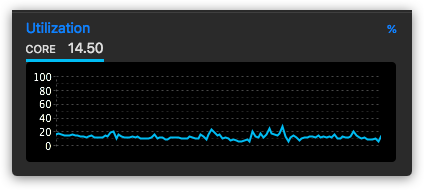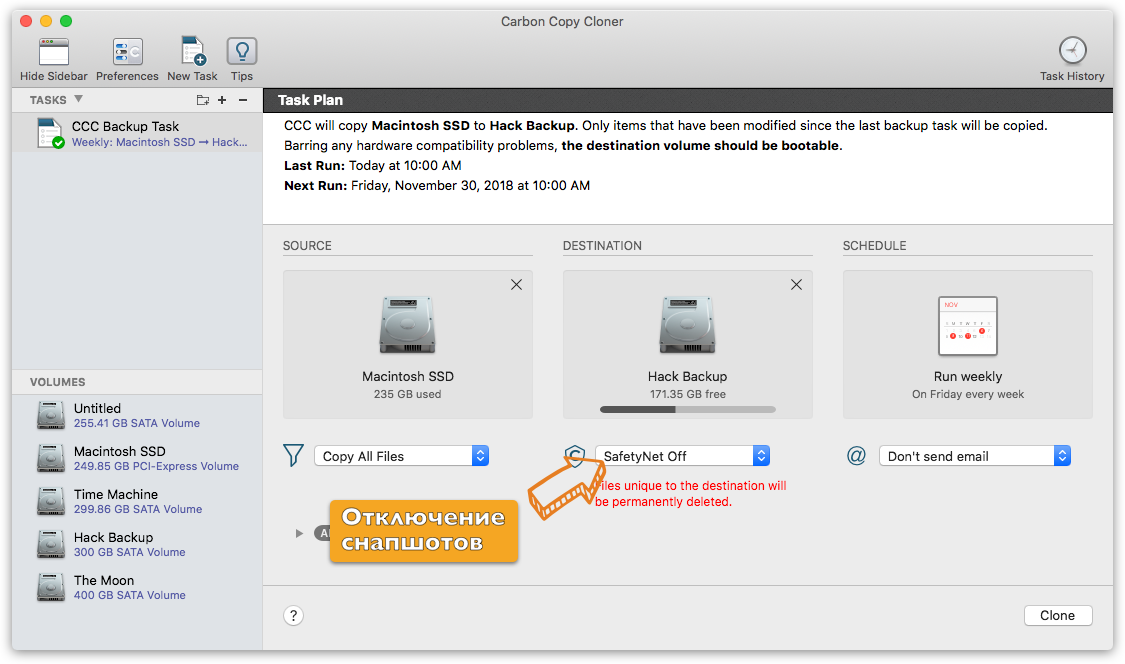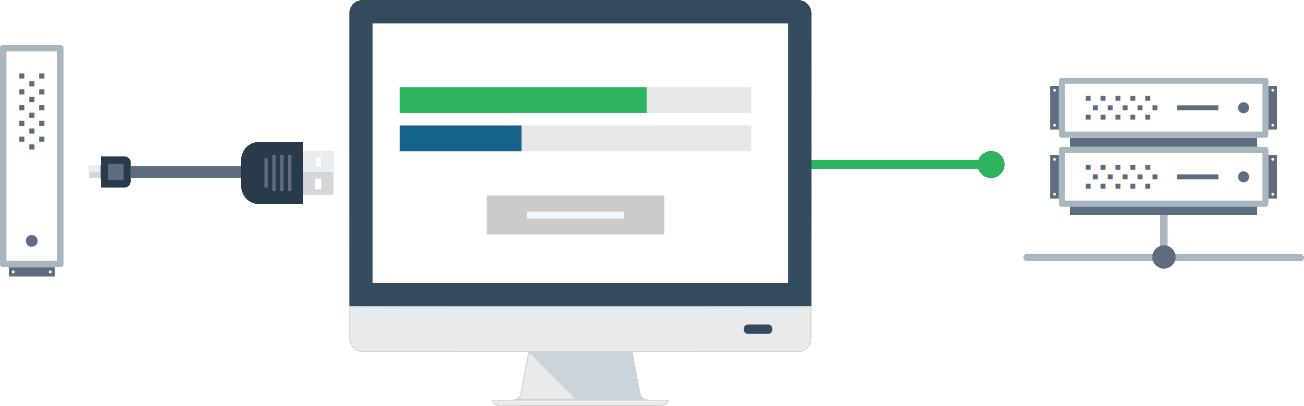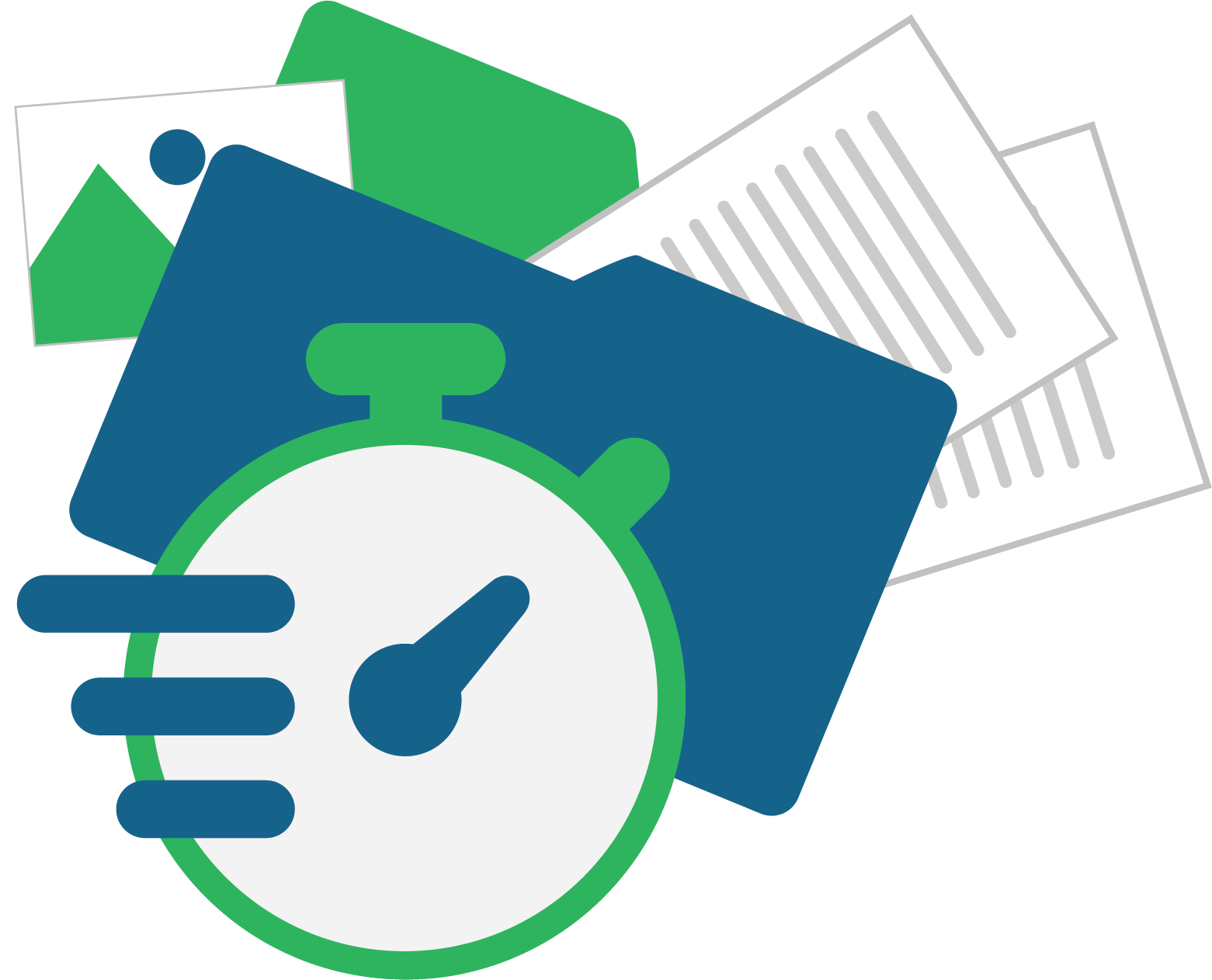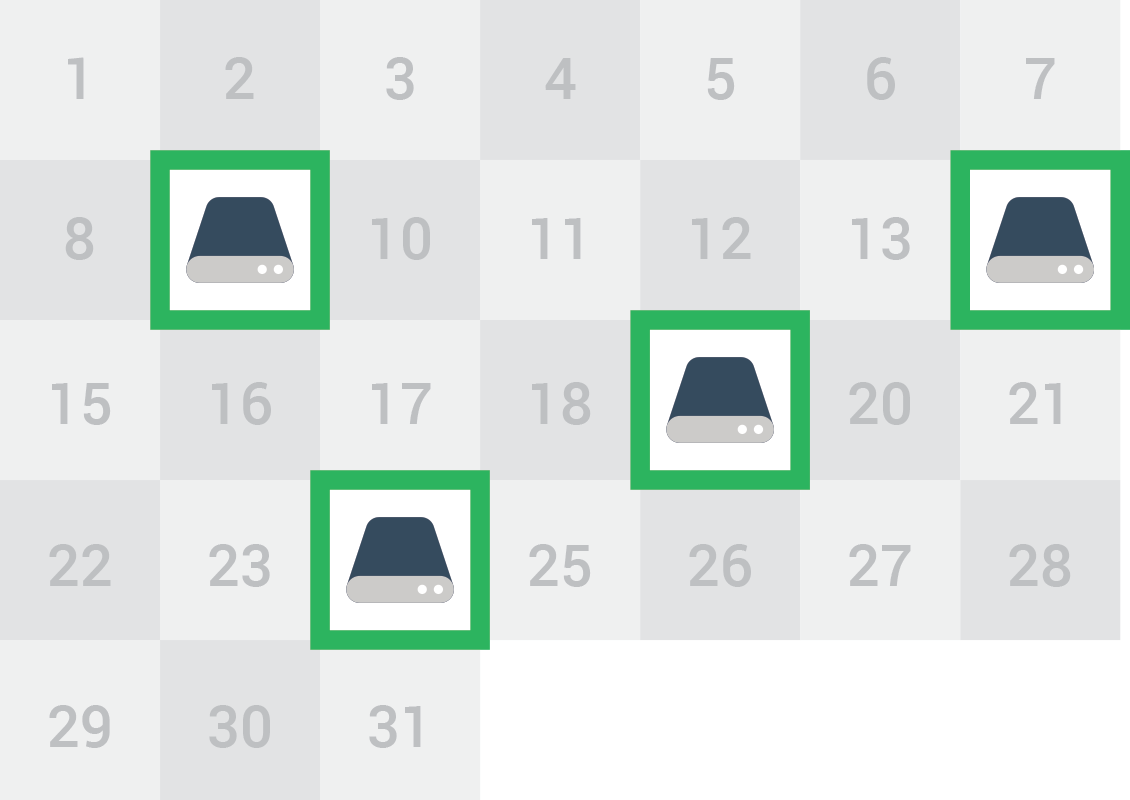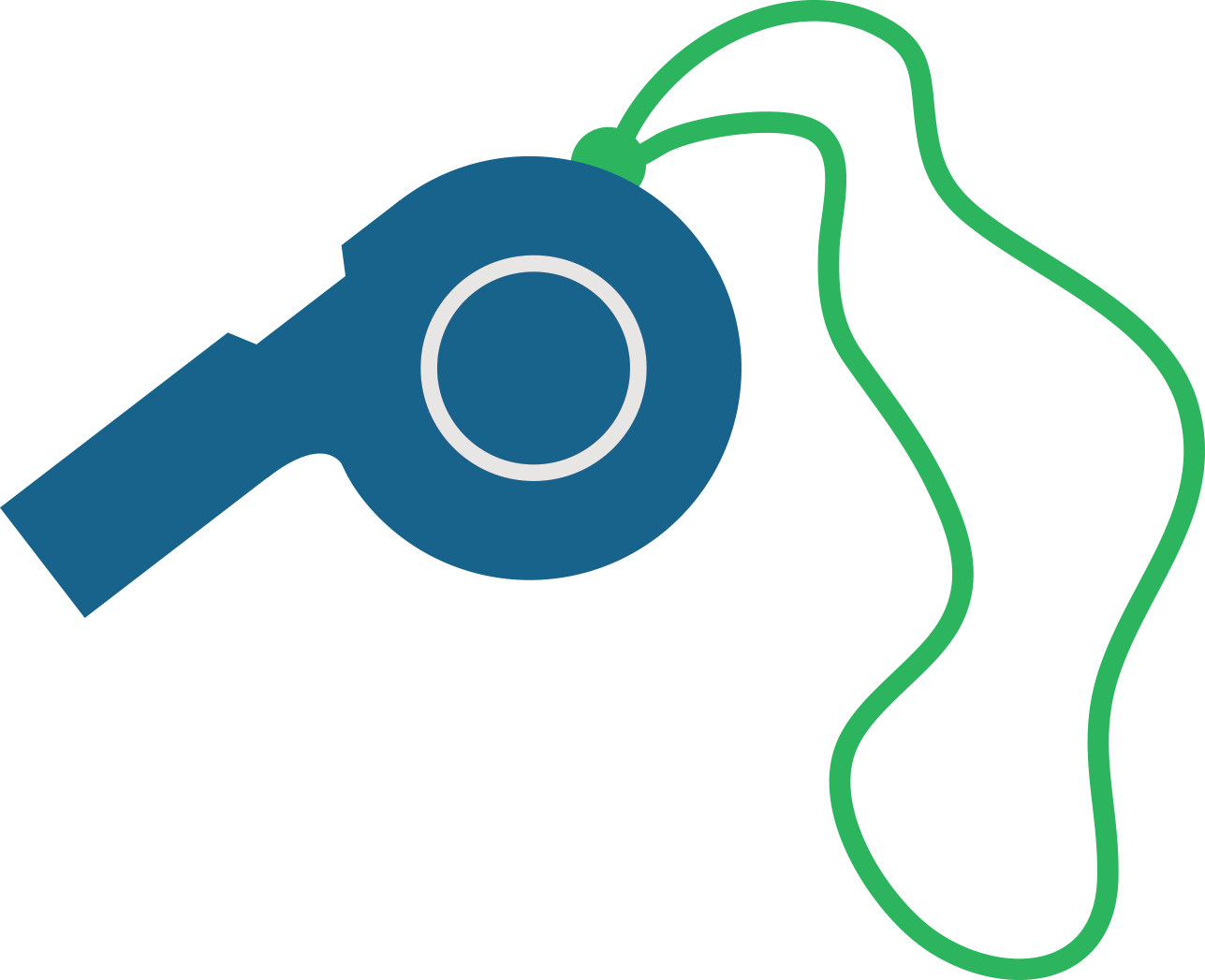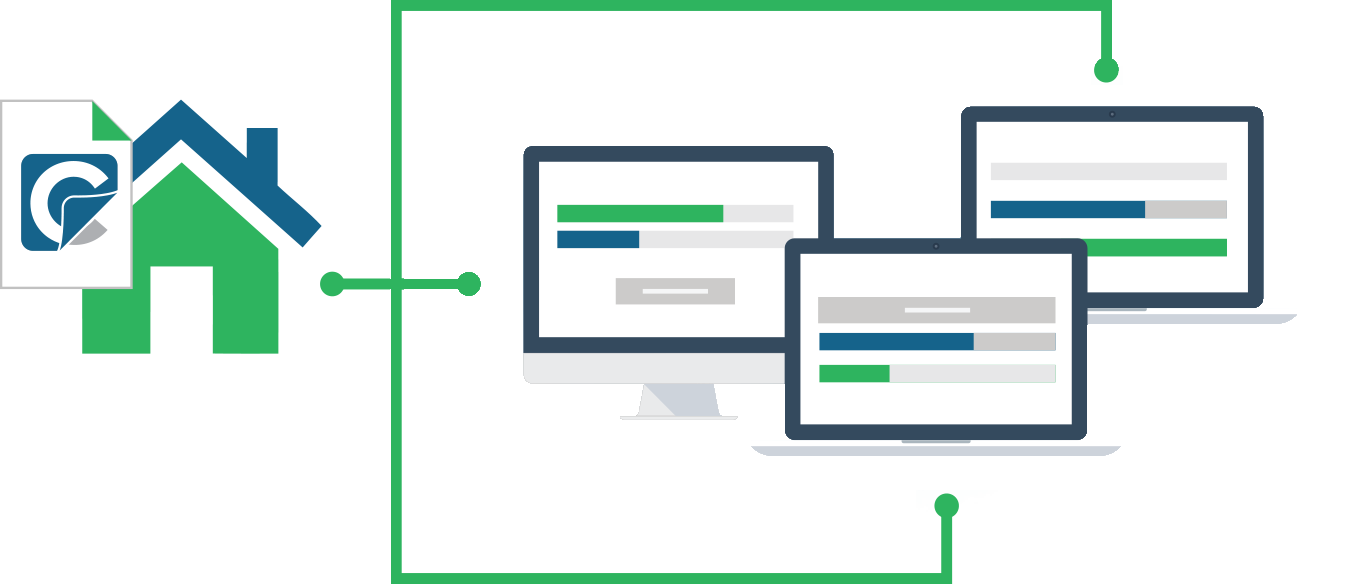Download Carbon Copy Cloner
CCC 6 is the latest version available. Users running Catalina (10.15), Big Sur (11.*), Monterey (12.*), or Ventura (13.*) should use this version of CCC. If you are having trouble downloading CCC from the link above, try this alternate download location.
Upgrading from CCC 5? CCC 6 is a paid upgrade. CCC 5 Personal and Household licenses purchased prior to February 18, 2021 are eligible for upgrade pricing. When you open CCC 6, it will automatically retrieve your new license or an upgrade coupon that you can use to purchase CCC 6 at 50% off. CCC 5 licenses purchased on or after February 18, 2021 are eligible for a free CCC 6 upgrade license.
CCC 6: Support for macOS 13 Ventura
CCC 6.1.3 (and later) is qualified for macOS 13 Ventura. Please take a moment to review the following resources prior to upgrading your Mac’s OS:
- Frequently asked questions about CCC and macOS 11 (all of these are applicable to Ventura as well)
- Best practices for updating your Mac’s OS
CCC 6: Beta testing on macOS 14.0 Sonoma
If you’re beta-testing Apple’s new macOS 14.0 Sonoma, you can help us test CCC 6 against the new OS too.
Please choose Ask a Question from CCC’s Help menu to let us know if you encounter any problems or have questions about support for new features of that OS.
- Download the latest CCC v6 Beta
- CCC v6 Release Notes.
CCC 5 is compatible with Yosemite (10.10), El Capitan(10.11), Sierra (10.12), High Sierra (10.13), Mojave (10.14), Catalina (10.15) and Big Sur (11.*). If you are having trouble downloading CCC v5 from the link above, try this alternate download location.
Compatibility and support for CCC v5 on Monterey and newer OSes
CCC v5 license holders are welcome to continue using CCC v5 on OSes beyond macOS Big Sur; there aren’t any limitations placed upon CCC v5 that would prevent it from continuing to work as Apple issues new OS releases. However, CCC v5 development ceased when CCC v6 was released in May 2021. We will continue to offer technical support for CCC 5, but we are no longer actively developing it, nor testing it against newer OSes.
Known Issues with CCC v5 and macOS Monterey (and later OSes)
- Apple changed how APFS disk usage is calculated on macOS Monterey. On Monterey and later OSes CCC v5 (using the old math) may over-assess the disk usage of an APFS source volume. This is usually only cosmetic, but it may prevent you from configuring a task to use Apple’s replication utility to make a legacy bootable copy of the startup disk.
Unsupported Versions
CCC v4 is no longer supported, however if you have a license for CCC v4, v5, or v6, you may download CCC 4.1.24 for use on Mountain Lion (10.8) or Mavericks (10.9). If you are having trouble downloading CCC from the link above, try this alternate download location.
We no longer sell nor support CCC v3. If you already have a license for CCC v3 and you need to re-download that older version of CCC, please contact our sales support team.
Checksums
CCC 6.1.7 (Click to copy)
- MD5: 6d86fb8931186e52fe559e9708a207ab
- SHA256: 73bf59d1e7a309016c5a29b142bf271c6ecd4b25e514cd7d430f2a4ac5ea67c6
CCC 5.1.28 (Click to copy)
- MD5: 732e0faf07df8955b8b3411e28df95ce
- SHA256: 050ed65c493ff75bf415210de357ce552833c724e39c9d61043fd10151dd7a22
Carbon Copy Cloner: как и зачем клонировать диск macOS
Раз в неделю я создаю загрузочный клон диска macOS. Это часть моей системы резервного копирования.
Влад Гороховский
12 дек. 2018 г. • 5 min read
Как-то живя в Азии, я решил обновить свой MacBook Air на новую версию macOS, но система рухнула. Скачать новый установщик я не смог, восстановиться из Time Machine тоже. Клона у меня не было. В итоге я оживлял ноутбук 20 часов, вместо 20 минут.
Зачем клонировать диск
Загрузочный клон — это точная копия вашего основного диска на другом физическом диске. Клон спасет в чрезвычайных ситуациях:
- сломался компьютер и его пришлось отдать в ремонт;
- Mac перестал загружаться после обновления macOS;
- вы потеряли компьютер или его украли.
Клон позволяет избежать ситуаций, когда ваша работа парализована из-за вышедшего из строя компьютера. Чтобы продолжить работу, достаточно восстановиться из него, либо загрузиться на любом другом Mac.
Если же проблемы с компьютером не аппаратные, а программные, то восстановление на основной диск займет 15-20 минут.
Клон — обязательная штука для владельцев Хакинтошей. Как-то я четыре раза за день восстанавливался из клона, когда экспериментировал с FileVault и не мог загрузиться с основного диска. Даже не представляю, чтобы я без него делал.
Программы для клонирования диска
Стандартными средствами macOS сделать загрузочный клон не получится. Для этого нужен сторонний софт. Сейчас на слуху:
- Carbon Copy Cloner: 39.99$
- SuperDuper: 27.95$
- Get Backup Pro: в Setapp / 20$ единоразово
- ChronoSync: 49.99$
Я около года использовал ChronoSync, пробовал пользоваться SuperDuper, но в итоге купил лицензию на ССС.
У каждой программы свои преимущества. Get Backup Pro подойдет тем, кто пользуется сервисом Setapp. ChronoSync умеет синхронизировать между собой несколько компьютеров. SuperDuper бесплатный, если вам не нужна автоматизация и вы готовы запускать создание клона вручную.
Carbon Copy Cloner
ССС настраивается за 10 секунд. Нужно выбрать что клонировать, куда клонировать и когда клонировать. Дальше уже можно вникать во всякие тонкости, но они не обязательны. Показываю:
Восстановление из клона
Интересно, что восстановление клона объемом 180 ГБ на основной диск занимает те же 18 минут. Самое классное, что пока идет восстановление, можно продолжать работать в клоне. Так что это время пролетает незаметно.
Часто и восстанавливаться не нужно. Достаточно загрузить клон, зайти на основной диск и отменить все действия, которые «поломали» его загрузку. Но это больше относится к Хакинтошу, чем обычному Mac.
Обновление клона
Скорость обновления зависит от количества информации, которое изменилось с момента последнего клона. Обычно за неделю у меня накапливается 15-30 ГБ и на обновление уходит 4-10 минут.
В момент обновления, мой i7-8700 загружен на 10-15%. Похожий процессор стоит в новом Mac mini. Во время клона почти вся нагрузка ложится на одно ядро, поэтому на MacBook Pro последних лет вы вряд ли ощутите какие-то тормоза.
Внутренние снапшоты
По умолчанию в CCC включены внутренние снапшоты, в которых хранятся изменённые или удаленные файлы с момента последнего клона. Функция называется SafetyNet, а эти снапшоты хранятся в корне диска, в папке _CCC SafetyNet. Такой себе бэкап в бэкапе.
Если по-простому, то в папке _CCC SafetyNet лежат файлы предыдущих клонов, которые «затер» последний клон. И эти файлы будут храниться, пока на диске будет место. Потом ССС начнет их удалять.
Я делаю локальные бэкапы при помощи Time Machine, и в облако, через Arq. Поэтому снапшоты в CCC отключил.
На какой диск лучше клонировать
Как я уже говорил выше, для клона понадобится отдельный диск. На MacBook с USB-c его приходится каждый раз подключать через переходник, или какой-то док. Конструкция хлипкая, неудобная и постоянно отсоединяющаяся.
Владельцы iMac могут прилепить маленький диск на липучке с обратной стороны. Либо положить диск так, чтобы кабель случайно из него не выпал.
Владельцам MacBook удобнее подыскать внешний диск сразу с USB-C, вроде Samsung T5. Если у вас уже есть диск, то можно просто купить провод-переходник с Micro-B на USB-C. Еще можно использовать сетевое хранилище, вроде WD My Cloud Home, разбить этот диск на разделы и на один из них делать клон.
⚡ Переходник с Micro-B на USB-C: Aliexpress
⚡ Samsung SSD T5 USB-C 1 TБ: Rozetka / Citilink
⚡ Western Digital My Cloud Home 4TБ: Rozetka / Citilink
Безопасность клона
Даже если вы используете шифрование FileVault на основном диске, то клон все равно останется незащищенным. Все ваши личные данные на таком накопителе будут в открытом доступе, что небезопасно.
Решение проблемы простое, но неочевидное — загрузиться из клона и еще раз включить шифрование FileVault. После чего клон станет зашифрованным как и оригинальный диск. На процесс клонирования это никак не повлияет.
Есть еще альтернативный вариант — перед клонированием отформатировать диск в «зашифрованный APFS». В этом случае при загрузке придется сначала вводить пароль от диска, а потом от учетной записи. Не так элегантно, но экономит время на повторное шифрование FileVault.
Как восстановиться из клона
Чтобы загрузится из клона, нужно подключить диск к компьютеру и при загрузке удерживать клавишу Option .
Система загрузится в обычно режиме, но автоматически запустится CCC и сразу предложит восстановить информацию из клона на оригинальный диск. Вам решать, что делать дальше.
Что стоит на моем Mac в 2022 году
Это традиционная статья, где я рассказываю о всех приложениях установленных на своём личном Mac. В этом году в список попали 58 приложений.
29 дек. 2021 г. 10 min read
Как выбрать внешний монитор для MacBook и не пожалеть о покупке
Расскажу, почему изображение на внешнем мониторе MacBook бываем мелким, крупным и мутным. И как выбирать монитор, чтобы этого избежать.
31 авг. 2020 г. 6 min read
Audio Hijack: запись звонков Zoom, Skype и Telegram
У программы отличный слоган, который объясняет всю её суть — «если ваш Mac может это воспроизвести, мы можем это записать». Поэтому Audio Hijack записывает не только звонки, но и все звуки из любых приложений на вашем Mac: iTunes Music, Spotify, VK, YouTube и т.д.
Mac Backup Software
You want options, and CCC has them! Create a backup on your external drive or back up your files to another Macintosh. Back up only an individual folder, or an entire external hard drive. CCC is flexible and you can choose exactly what you want to back up.
Speedy Backups
You will be astonished by how quickly CCC can perform backups! With our next-generation file copier at its core, CCC 6 was built for speed. Of course, CCC only copies changed or new files, but now also offers Quick Updates — no exhaustive scanning for changes needed.
Snapshots
Bring back files that you thought you’d lost forever! CCC can capture all your files exactly as they are at a moment in time. Restore files you accidentally deleted — or that were corrupted by malware.
Copy Coach
We’re backup experts and we want to help you craft a robust and reliable backup strategy. We’ve built nearly 20 years of experience into CCC’s Copy Coach, which proactively alerts you to configuration concerns about your tasks and offers helpful advice on how to address those concerns. Even better, our professional support team is just a click away in the Copy Coach window if you have questions or concerns about what to do.
Household License
One license lets you run CCC on every Mac in your household.
Make your CCC backup today!
From the Blog
March 30, 2023
January 18, 2023
October 18, 2022
May 19, 2021
Lost Your Registration?
Praise for Carbon Copy Cloner
I’d like to take this opportunity to say I’ve been extremely happy with Carbon Copy Cloner and Bombich Software over the four years I’ve been a customer. CCC is a truly outstanding piece of crafted software with top-notch support (I love the integrated help and support features) offered by a reliable and professionally-run company. Well done.
This is the most comprehensive level of application support I have ever received in my 36 years of personal computer involvement.
I have probably said it before, but I say again: CCC is a first rate piece of software, with excellent support and a comprehensive and complete user manual.
I’ve used CCC for 4 years to back up my precious Adobe Lightroom photography Catalog. Thank you for creating such a reliable way for me to back my images up with confidence.
Your hard work and dedication (to pursuit of perfection) clearly shows in CCC. If it’s not perfect, I don’t know why. I’ve had numerous backup softwares. None of them held/hold a candle to CCC!
I can’t praise Carbon Copy Cloner enough. It’s such an elegant solution to backup essentials. The program has never failed me. I have total confidence in it, and rely on it for my peace of mind.
William Jobes, Star Power Pictures
The customer support is OUTSTANDING. One can tell which companies value their customers. When I had used another backup software, I kept getting error messages. Customer support blamed me for the errors. I SWITCHED TO BOMBICH. I received a very nice email message stating that it appeared that the problem was that the external hard drive was failing. Problem solved. New drive. Everything works great now.
As a server admin, Carbon Copy Cloner let me sleep at night! Not only was it 100% accurate, but it was also “Apple” simple to make it work. Set it and forget it!
I just wanted to say thank you for such brilliant software. It’s saved me many times and is worth every penny!
It is so easy, so reliable. Everyone says to back up, but we know many do not. CCC makes it not only almost effortless, but enjoyable. Not only do the developers update concisely, but the technical support people are commendably responsive and knowledgeable. I have never had technical “problems” but I have had a few questions, and I got answers quickly and on point every time. A great piece of software supported by great people. Thanks!
Thanks very much for being so detail-oriented. Also as a software support engineer I’m very impressed with the amount of work and the features the product has, frankly I’m blown away that these days there are developers still able to create/maintain such level of workmanship.
Octavian T.
I can’t say enough good things about Bombich Software’s Carbon Copy Cloner. It does the job of providing a robust backup solution for your Mac in a clean, elegant manner. The documentation is a model of clarity, and serves as an educational repository and resource on the philosophy of backup strategies that greatly enhances one’s understanding of the product and its use. But the thing that really makes me sing Bombich’s praises is the quality of its customer support. Over the course of three days, I exchanged a number of emails with Mike Bombich, who got back to me with analysis of my CCC log files within a few hours each time. Ultimately, he was able to identify the problem as being due to runaway crash reports from a faulty piece of software, and walk me through the steps necessary to get rid of the issue and assure a clean backup, and to give me some advice on next steps to deal with the disc replacement process. Don’t hesitate to get Carbon Copy Cloner if you are in need of a backup solution for your Mac — you won’t regret the decision.
При подготовке материала использовались источники:
https://bombich.com/download
https://www.macosworld.net/carbon-copy-cloner/
https://bombich.com/